Sådan gemmes animerede GIF'er fra Twitter på Android, iPhone eller PC
Android Tip Og Tricks / / August 05, 2021
GIF-billeder er blevet meget populære takket være stigningen i brugen af sociale medieapplikationer som Snapchat, Instagram, WhatsApp osv. GIF'er giver dig dybest set mulighed for at definere dine følelser via et simpelt kort animeret billede. Disse GIF'er er hentet fra populære film eller karakterer og er bedst, hvis du vil udtrykke dig på en mere dramatisk måde for den anden person. Der er dog visse begrænsninger på Twitter, hvor det ikke lader brugeren gemme de animerede GIF-filer. Og hvis du leder efter måder at gemme GIF'er fra Twitter, så er du på det rigtige sted.
Som i dette indlæg vil vi guide dig om, hvordan du gemmer animerede GIF'er fra Twitter. Ved hjælp af denne vejledning kan du nemt gemme det animerede GIF-billede fra en af de mest populære sociale medieapps, Twitter og endda dele det også på tværs af dine andre applikationer til sociale medier. Årsagen til, at Twitter ikke lader dig downloade GIF-filen som den er, er fordi Twitter konverterer disse GIF-billedfiler til en videofil, hvorved filstørrelsen øges og belastningen øges tid. Så når det er sagt, lad os se på selve guiden:

Indholdsfortegnelse
- 1 Hvad er GIF?
-
2 Sådan gemmes GIF'er fra Twitter på Android
- 2.1 Via Tweet2gif til Android
- 2.2 Download MP4 og konverter
- 3 Sådan gemmes GIFS fra Twitter på iPhone
- 4 Sådan gemmes GIFS fra Twitter på computeren
Hvad er GIF?
Den fulde form for GIF står for Graphics Interchange Format. Det blev opfundet tilbage i 1987 af Steve Wilhite. I de enkleste termer er det bare en billedfil, men i et animeret format. Selvom det ikke er nødvendigt, at GIF'er er et animeret billede, kan det også være statisk, men det har en speciel funktion, hvor du også kan oprette et animeret billede. Gå ikke forkert med GIF-billeder til videoer, da de er helt forskellige. I denne tidsalder med sociale medier er GIF'er de vigtige værktøjer til at lave memes, humorindhold osv. En interessant kendsgerning er, at GIF blev navngivet Oxford Dictionary Årets ord i 2012. Desuden behøver du ikke at trykke på play eller pause, mens du ser et GIF-billede, fordi de er indstillet til en kontinuerlig loop-tilstand. GIF'er kan let deles på tværs af platforme og giver dig mulighed for at vise dine følelser på en mere animeret måde.
Sådan gemmes GIF'er fra Twitter på Android
Så grundlæggende er der flere måder, hvorpå du kan downloade GIF-billederne fra Twitter på enhver Android-telefon eller enhed. Lad os se på hver af metoderne, en efter en:
Via Tweet2gif til Android
- For det første skal du downloade Tweet2gif APK fra Google Play Butik eller ved at klikke på knappen nedenfor:
[googleplay url = ” https://play.google.com/store/apps/details? id = org.trecet.nowhere.tweet2gif ”] - Gå nu over til tweetet, der har GIF-billedet.
- Tryk på 3-prikker ikonet, og udvid det, og tryk derefter på Kopier link til tweet mulighed.
- Gå derefter over til Tweet2gif-appen og indsæt linket.
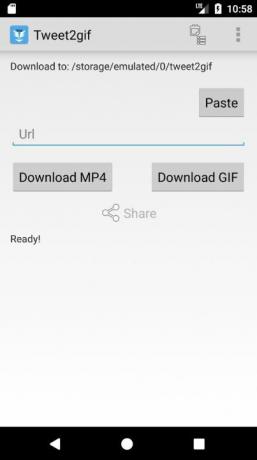
- Vælg bare at downloade det som enten et GIF-billede eller en videofil, mere foretrukket skal du vælge GIF.
- Det er det!
Download MP4 og konverter
Dette er dybest set en meget lang proces, hvor du skal downloade GIF som en videofil og derefter konvertere den tilbage til GIF-billede. Du finder forskellige websteder som savedeo.com, der giver dig mulighed for at downloade GIF'er som videoer. Indsæt bare linket til GIF'en, som du vil downloade og gem som video. Gå derefter over til ezgif.com og upload filen og konverter videoen til GIF med det samme. Der er visse tweaks, du kan gøre på ezgif.com-webstedet, men spring det over, hvis du vil have et simpelt GIF-billede.

Sådan gemmes GIFS fra Twitter på iPhone
Følg vejledningen nedenfor for at gemme GIF'er fra Twitter på iPhones:
- Tryk på deleknappen på tweetet.
- Vælg Del Tweet via ... mulighed.
- Vælg nu indstillingen Kopier link.
- Gå over til ezgif.com-webstedet, og indsæt linket der.
- Tilpas som indstillingerne efter dine behov, og tryk på Konverter til GIF-knap.
- Det er det!
Sådan gemmes GIFS fra Twitter på computeren
- Kopier linket til Tweet.
- Gå derefter over til ezgif.com-webstedet, og indsæt linket der.
- Upload videoen.
- Tryk på indstillingen Konverter til GIF, og gem billedet.
- Det er det!
Så der har du det fra min side i dette indlæg. Jeg håber, at jer kunne lide dette indlæg og var i stand til at gemme Twitter-billedet eller GIF-filen på din Android, iPhone eller PC. Fortæl os i kommentarerne nedenfor, hvis du kunne lide dette indlæg og var i stand til at gemme GIF-billedet på dine respektive enheder. Indtil næste post... Skål!
En Six Sigma og Google-certificeret digital marketingmedarbejder, der arbejdede som analytiker for et top MNC. En teknologi- og bilentusiast, der kan lide at skrive, spille guitar, rejse, cykle og slappe af. Iværksætter og blogger.



